Sony ericsson W890I, K660I MANAGING FILES
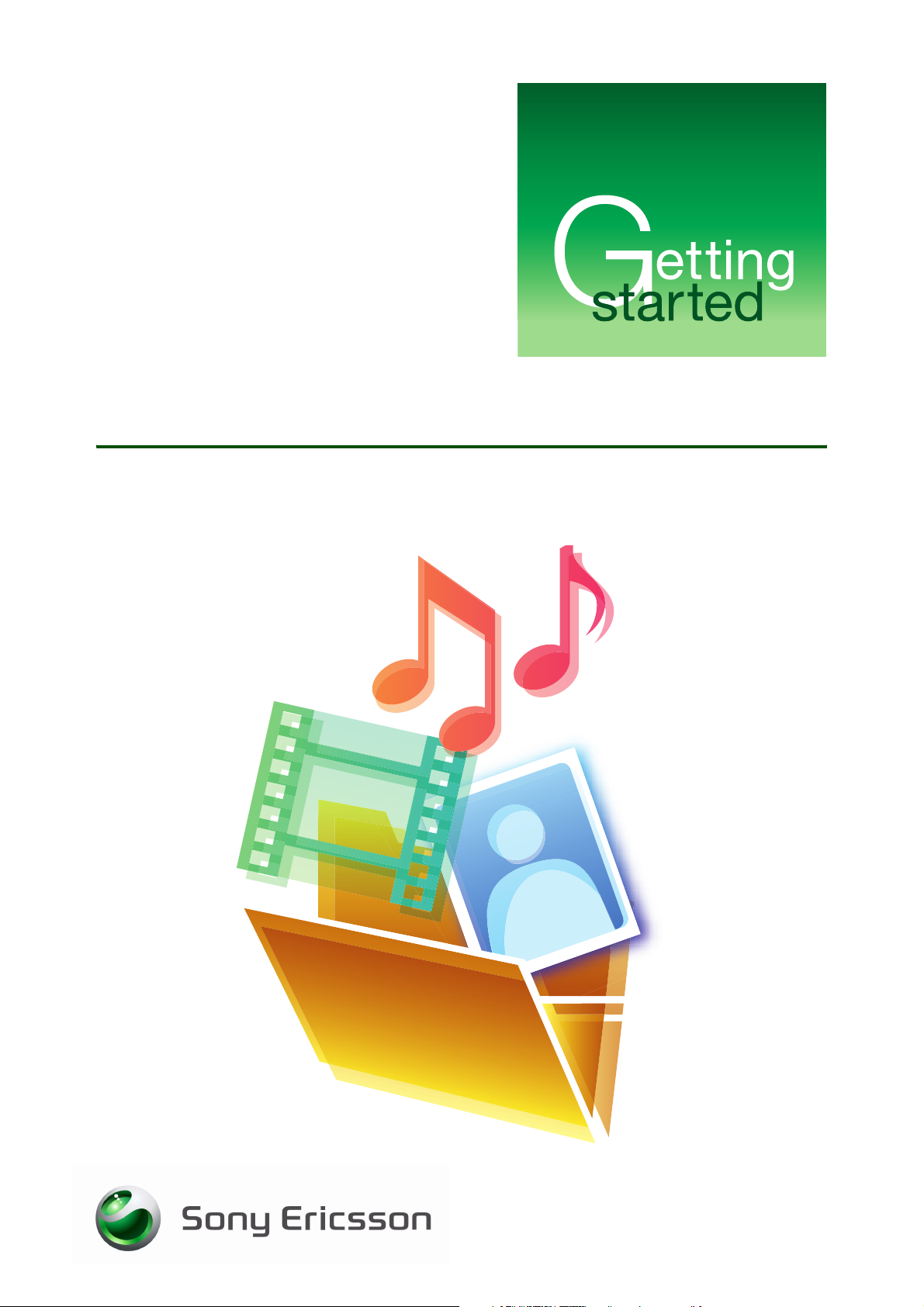
Gestion des fichiers
Organisation des fichiers
Juillet 2007
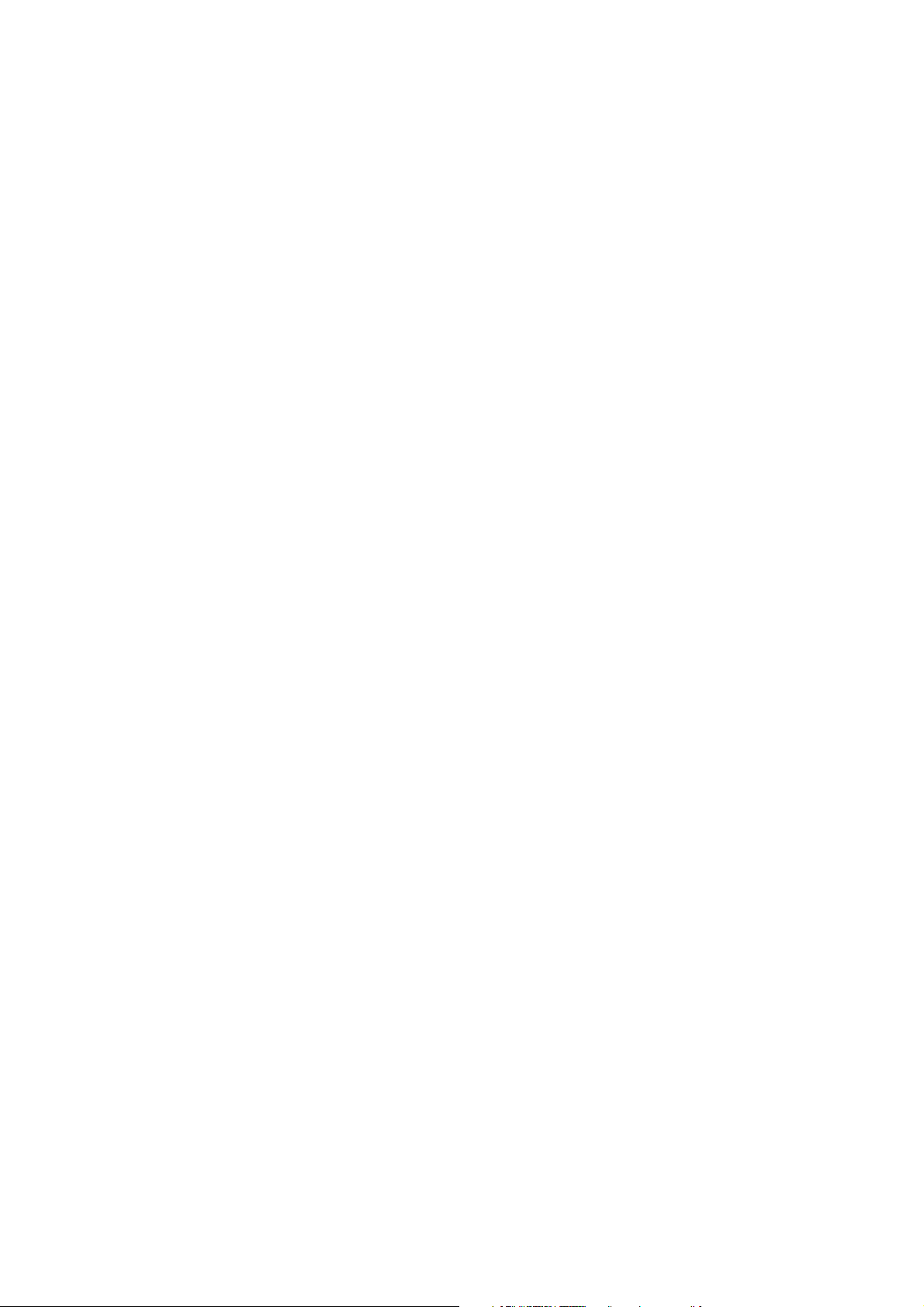
Mise en route Gestion des fichiers
Sommaire
Introduction ............................................................................................... 2
Installation du logiciel ................................................................................ 3
Installation de PC Suite à partir du CD-ROM ......................................... 4
Téléchargement de PC Suite à partir du Web ....................................... 4
Installation de PC Suite à partir du fichier téléchargé ............................ 4
Installation du Gestionnaire multimédia à partir du
CD-ROM PC Suite ................................................................................. 4
Téléchargement du Gestionnaire multimédia à partir du Web ............... 5
Installation du Gestionnaire multimédia à partir du
fichier téléchargé .................................................................................... 5
Connexion du téléphone à l’ordinateur ..................................................... 6
Connexion à l’aide du câble USB .......................................................... 6
Connexion via la technologie sans fil Bluetooth™ ................................. 6
Gestion des fichiers à l’aide d’un ordinateur ............................................. 7
Gestion des fichiers à l’aide de l’Explorateur
Microsoft® Windows® ........................................................................... 9
Gestion des fichiers à l’aide du Gestionnaire multimédia
Sony Ericsson ...................................................................................... 10
Dépannage .............................................................................................. 12
Connexion USB .................................................................................... 12
Connexion Bluetooth ........................................................................... 12
Informations connexes ............................................................................ 13
Marques commerciales et remerciements .............................................. 14
1 Juillet 2007
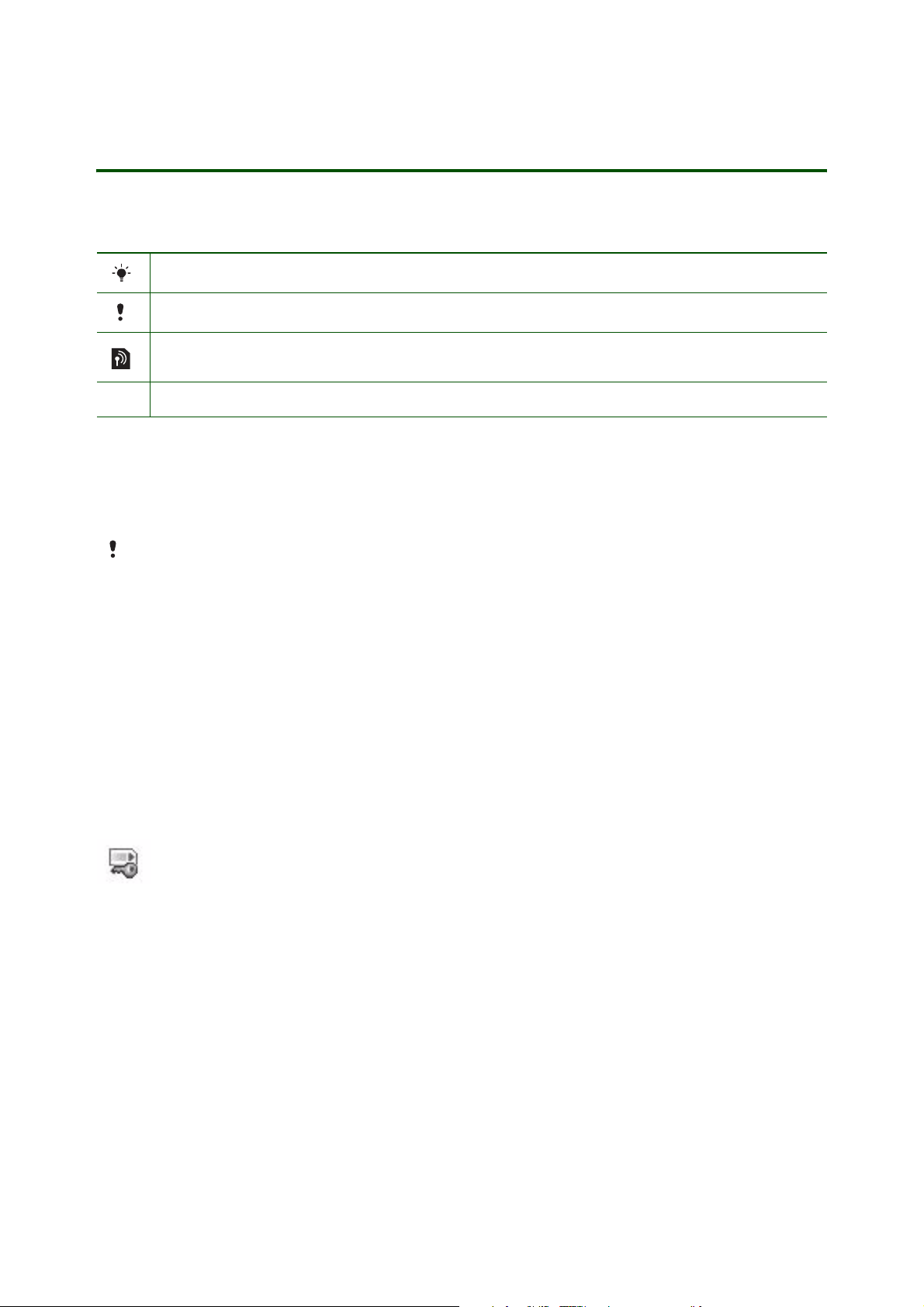
Mise en route Gestion des fichiers
Introduction
Symboles d’instruction
Les symboles d’instructions suivants peuvent apparaître dans ce guide Mise en route :
Conseil
Remarque
Indique qu’un service ou une fonction est tributaire d’un réseau ou d’un abonnement.
Pour obtenir des informations détaillées, contactez votre opérateur réseau.
> Utilisez les touches de sélection ou la touche de navigation pour faire défiler et sélectionner.
Organisation des fichiers
Des images, des vidéos, des sons, des thèmes, des pages Web, des jeux, des applications ainsi que
d’autres fichiers sont enregistrés dans votre téléphone ou sur votre carte mémoire. Les différents fichiers
sont répartis dans des dossiers distincts du gestionnaire de fichiers, ce qui facilite leur organisation.
Certains textes de votre téléphone peuvent différer de ceux mentionnés dans ce document.
Le Gestionnaire de fichiers (en mode veille, sélectionnez Menu > Organiseur > Gestionnaire fichiers)
est divisé en trois onglets et des icônes indiquent l’endroit où les fichiers sont enregistrés.
• Tous les fichiers – tout le contenu de la mémoire du téléphone ou de la carte mémoire
• Contenu carte mém. – tout le contenu de la carte mémoire
• Contenu téléphone – tout le contenu de la mémoire du téléphone
Vous pouvez parcourir, déplacer, copier et modifier les fichiers enregistrés dans la mémoire de votre
téléphone ou sur la carte mémoire. Il est également possible de parcourir, déplacer, copier et modifier les
fichiers depuis un ordinateur et de les échanger entre la mémoire du téléphone ou la carte mémoire et
l’ordinateur. Pour ce faire, vous avez besoin d’une connexion via la technologie sans fil Bluetooth™ ou
un câble USB (si ces fonctions sont prises en charge par votre téléphone).
Fichiers protégés par Copyright
Les éléments téléchargés ou reçus via une des méthodes de transfert disponibles peuvent être protégés
par copyright par DRM (Digital Rights Management). De tels éléments présentent habituellement une
icône devant le nom du fichier. Si un fichier est protégé, il se peut que vous ne puissiez pas le copier,
l’envoyer ou le transférer.
Pour afficher les informations de copyright d’un fichier
1. En mode veille, sélectionnez Menu > Organiseur > Gestionnaire fichiers et ouvrez un dossier.
2. Accédez à un fichier et sélectionnez Options > Informations.
Fichiers musicaux
Vous pouvez trouver des instructions relatives à la gestion de vos fichiers musicaux dans le guide Mise en
route Lecteur audio disponible à l’adresse www.sonyericsson.com/support.
2 Juillet 2007
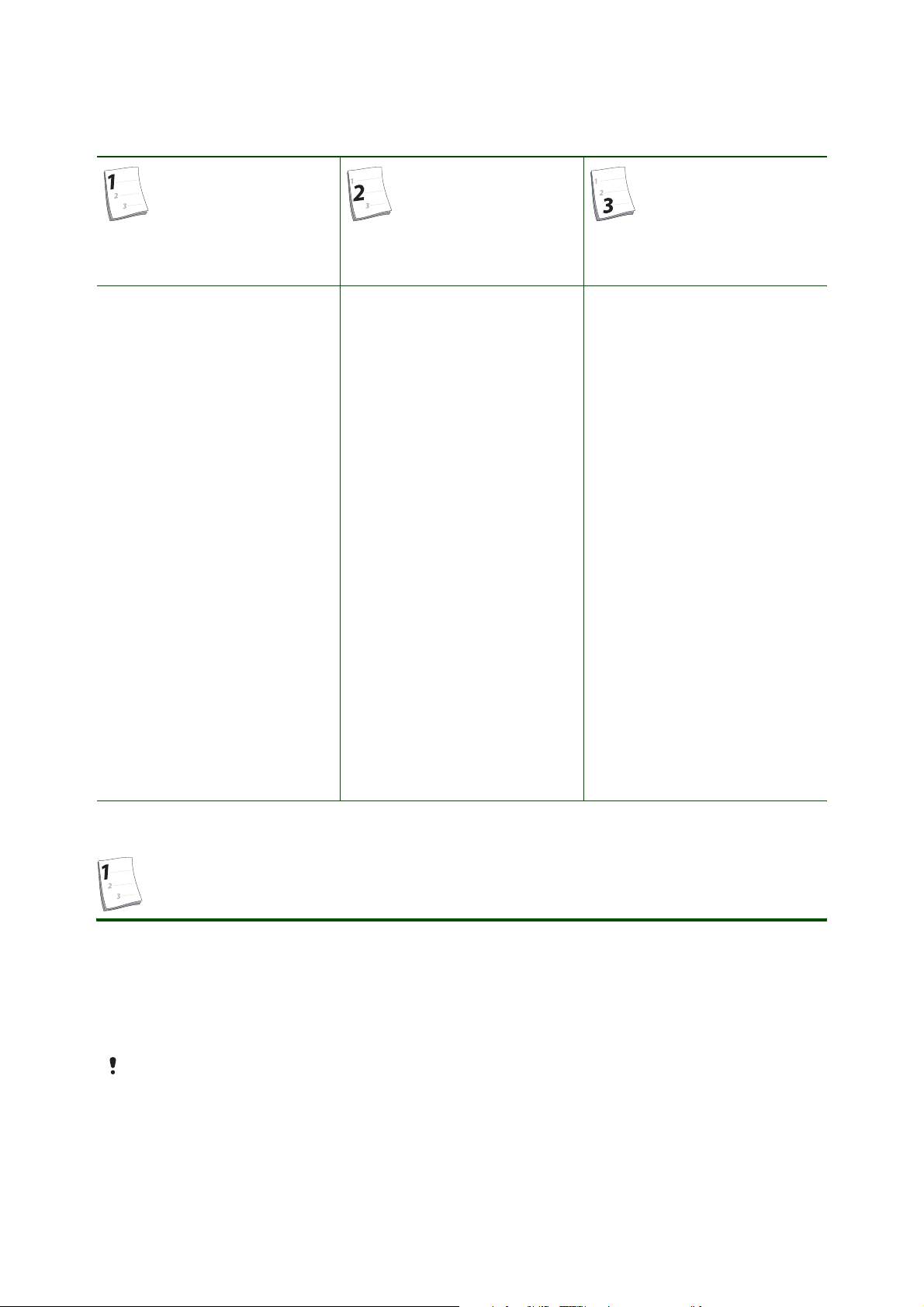
Aperçu des instructions
Mise en route Gestion des fichiers
Installez Sony Ericsson PC Suite
et le Gestionnaire multimédia
• PC Suite : Utilisez le
CD-ROM fourni avec le
téléphone. Voir Installation de
PC Suite à partir du CD-ROM
page 4.
– ou –
• PC Suite : Téléchargez le
logiciel à partir du Web. Voir
Téléchargement de PC Suite
à partir du Web page 4.
– ou –
• Gestionnaire multimédia :
Utilisez le CD-ROM fourni
avec le téléphone. Voir
Installation du Gestionnaire
multimédia à partir du
CD-ROM PC Suite page 4.
– ou –
Connectez le téléphone
à l’ordinateur
• Connexion à l’aide du câble
USB. Voir Connexion à l’aide
du câble USB page 6.
– ou –
• Connexion à l’aide de la
technologie Bluetooth. Voir
Connexion via la technologie
sans fil Bluetooth™ page 6.
Gérez les fichiers de votre
téléphone à l’aide d’un
ordinateur
• Gestion des fichiers à l’aide
de l’Explorateur Microsoft®
Windows®. Voir Gestion
des fichiers à l’aide de
l’Explorateur Microsoft®
Windows® page 9.
– ou –
• Gestion des fichiers à l’aide
du Gestionnaire multimédia.
Voir Gestion des fichiers
à l’aide du Gestionnaire
multimédia Sony Ericsson
page 10.
• Gestionnaire multimédia :
Téléchargez le logiciel à partir
du Web. Voir Téléchargement
du Gestionnaire multimédia
àpartir duWeb page 5.
Installation du logiciel
Pour pouvoir transférer des fichiers entre la mémoire du téléphone ou la carte mémoire et votre
ordinateur, vous devez installer Sony Ericsson PC Suite sur votre ordinateur.
Le logiciel PC Suite est inclus sur le CD-ROM fourni avec votre téléphone. Vous pouvez également
télécharger PC Suite à partir du site www.sonyericsson.com/support.
Avant d’installer PC Suite, vous devez désinstaller toutes les applications de votre ordinateur
utilisées auparavant pour communiquer avec des téléphones mobiles, comme un logiciel de
synchronisation.
3 Juillet 2007
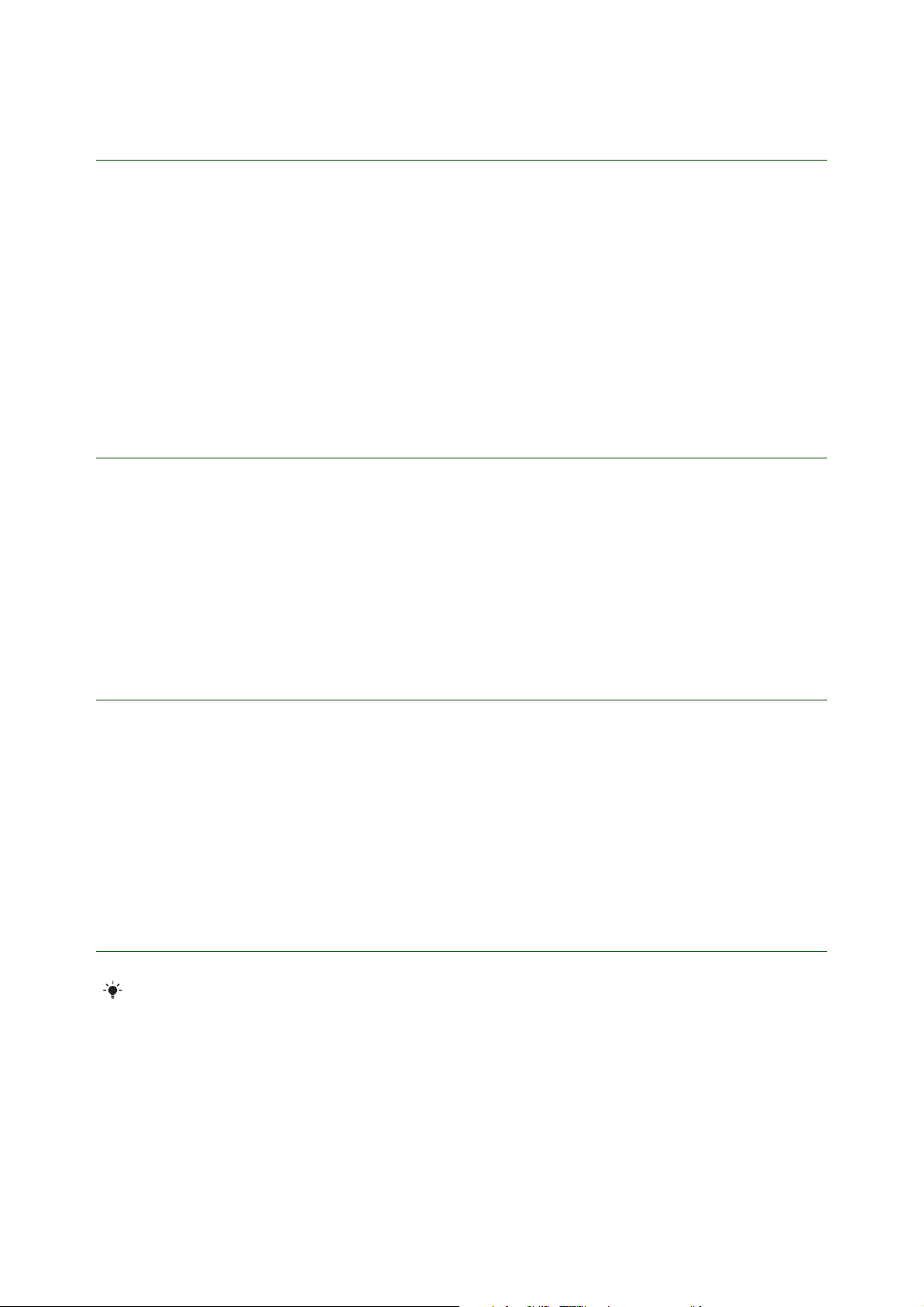
Mise en route Gestion des fichiers
Installation de PC Suite à partir du CD-ROM
Pour installer le logiciel PC Suite à partir du CD-ROM
1. Insérez le CD-ROM fourni avec le téléphone. Le CD-ROM doit démarrer automatiquement ; si ce n’est
pas le cas : cliquez sur Démarrer/Exécuter... et tapez D:/start.exe, puis cliquez sur OK (D: correspond
au lecteur de CD-ROM du système).
2. Sélectionnez une langue.
3. Cliquez sur Installer dans la section PC Suite.
4. Cliquez sur Suivant pour poursuivre l’installation.
5. Lisez et acceptez le contrat de licence, puis cliquez sur Suivant.
6. Cliquez sur Suivant pour installer le dossier par défaut.
7. Cliquez sur Installer pour démarrer l’installation.
8. Cliquez sur Terminer pour quitter l’Assistant.
Téléchargement de PC Suite à partir du Web
Pour télécharger la version la plus récente du logiciel PC Suite
1. Dans votre navigateur Internet, accédez à www.sonyericsson.com/support.
2. Sélectionnez une région et un pays.
3. Sélectionnez un téléphone dans la liste ou saisissez le modèle de votre téléphone dans le champ
de texte.
4. Sélectionnez Téléchargement de logiciel.
5. Sélectionnez Sony Ericsson PC Suite X.X.X sous PC Suite.
6. Sélectionnez Télécharger et enregistrez le fichier sur votre ordinateur.
Installation de PC Suite à partir du fichier téléchargé
Pour installer PC Suite
1. Double-cliquez sur le fichier PC Suite téléchargé.
2. Cliquez sur Suivant pour poursuivre l’installation.
3. Lisez et acceptez le contrat de licence, puis cliquez sur Suivant.
4. Sélectionnez Standard comme type d’installation, puis cliquez sur Suivant.
5. Cliquez sur Installer pour démarrer l’installation.
6. Cliquez sur Terminer pour quitter l’Assistant.
Installation du Gestionnaire multimédia à partir du CD-ROM PC Suite
Avant d’installer le Gestionnaire multimédia, vous devez installer le logiciel PC Suite Sony Ericsson
sur votre ordinateur.
Pour installer le Gestionnaire multimédia à partir du CD-ROM PC Suite
1. Insérez le CD-ROM fourni avec le téléphone. Le CD-ROM doit démarrer automatiquement ; si ce n’est
pas le cas : cliquez sur Démarrer/Exécuter... et tapez D:/start.exe, puis cliquez sur OK (D: correspond
au lecteur de CD-ROM du système).
2. Sélectionnez une langue.
3. Cliquez sur Installer dans la section Gestionnaire multimédia.
4 Juillet 2007
